QEMU - emulator PC
14 July 2008
Comments
Qemu to emulator system PC. Dzięki niemu możemy np. bootować różne systemy operacyjne. QEMU dostępne jest w większości dystrybucji lecz warto również wyszukać pakiet "kqemu". kqemu to moduł kernela znacznie przyśpieszający qemu. W Gentoo wystarczy dodać odpowiednią USE Flagę by qemu zainstalowało moduł kqemu (w czasie pisania tego artykułu wersja z qemu była oznaczona jako ~x86, czyli trzeba odmaskować):
app-emulation/qemu-softmmu-0.7.1 +kqemu +sdl
Qemu możemy uruchamiać jako root i jako zwykły użytkownik, tyle że ten ostatni może nie mieć uprawnień do wszystki opcji (ale jest to bezpieczniejsze rozwiązanie). Qemu też może stworzyć grupę "qemu", zależy to od sposobu instalacji/dystrybucji. Dodanie użytkownika do niej da mu pełne możliwości korzystania z emulatora.
Bootowanie obrazów oraz Płyt CD/DVD
Jeżeli mamy obraz ISO bootowalnej płyty lub samą płytę to możemy ją uruchomić (linuks, reactos, windows..) Wydajemy polecenie:qemu -cdrom moje.iso qemu -cdrom /dev/hdc
You do not have enough space in '/dev/shm' for the 128 MB of QEMU virtual RAM. To have more space available provided you have enough RAM and swap, do as root: umount /dev/shm mount -t tmpfs -o size=144m none /dev/shm
Jeżeli chcemy mieć dostęp do sieci w emulowanym systemie do dodajemy obok -cdrom opcję -user-net.
Bootowanie systemów operacyjnych zainstalowanych na dysku
Jeżeli mamy zainstalowany więcej niż jeden system operacyjny to możemy uruchomić pozostałe za pomocą:qemu -snapshot -hda /dev/hda
qemu -snapshot -m 256 -hda /dev/hda
Instalowanie systemów operacyjnych
Możemy zainstalować też jakiś system do wirtualnej partycji qemu - pliku. Na początek tworzymy owy plik:qemu-img create hda.img 2000M
qemu -hda hda.img -cdrom linuks.iso -boot d qemu -monitor stdio -hda hda.img -cdrom linuks.iso -boot d
qemu change cdrom cd2.iso
qemu hda.img


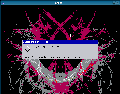
RkBlog
Comment article